O que você vai aprender?
Nesta dica iremos ensinar como realizar um pivot em sua tabela de dados. Vamos aprender como utilizar a ferramenta de dinamizar para transformar colunas em novas linhas ou linhas em novas colunas
Passo 01: Conheça seus dados
Vamos utilizar uma base simples que utiliza dados de vendas dos anos 2015 até 2018 para várias zonas de vendas.
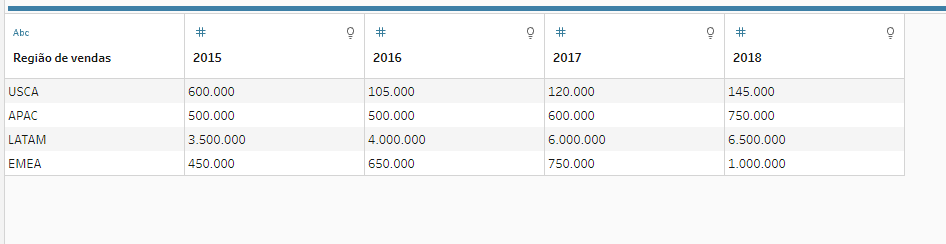
Passo 02: Traga a ferramenta de dinamizar
Agora, basta clicar no ícone de + do lado do input e adicionar uma ferramenta de “Dinamizar” ao fluxo.
Essa é a tela de configuração da ferramenta:
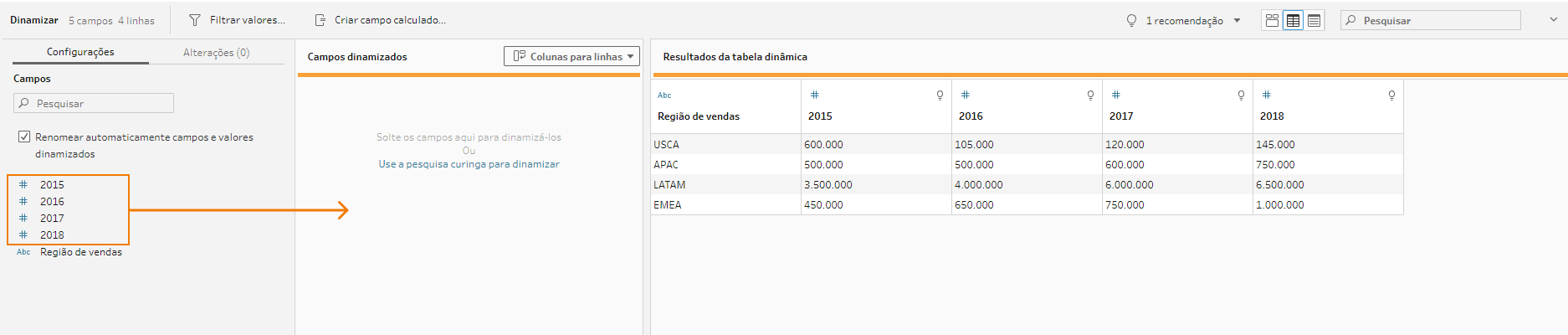
– Para realizar a dinamização, primeiro precisamos marcar a opção “Colunas para Linhas”, pois queremos dinamizar as colunas que representam os valores dos anos em uma única coluna chamada “Ano”.
Após isso, basta arrastar as colunas que queremos transformar em linhas da área “Campos” para a área em branco chamada “Campos dinamizados”:
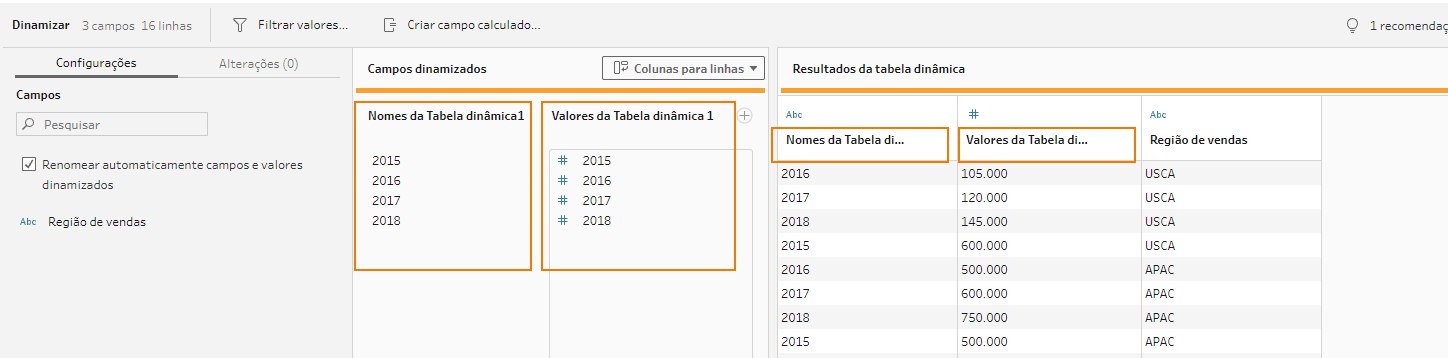
– Agora nós temos duas novas colunas:
- “Nomes da Tabela dinâmica1”, que representa os nomes das colunas que foram usadas na dinamização, no nosso caso vamos mudar o nome para “Ano”.
- Valores da Tabela dinâmica 1 representa os valores das colunas, então vamos chamar essa coluna de “Vendas”.
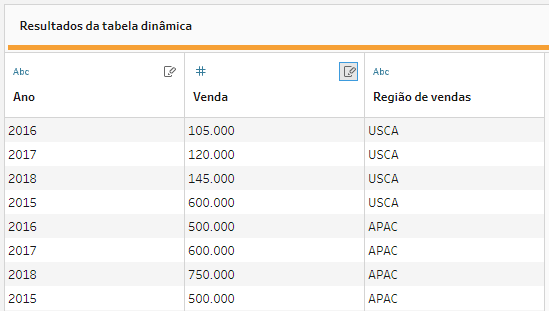
– Uma observação: podemos dinamizar mais de uma coluna, basta clicar no ícone de “+” do lado de “Valores da Tabela dinâmica 1” na área de Campos dinamizados. E podemos utilizar uma regra coringa para dinamizar as colunas, basta clicar em “Use a pesquisa coringa para dinamizar” quando criar uma nova coluna, e depois, clicar no botão com ícone de reticências para configurar a pesquisa, como mostrado abaixo:
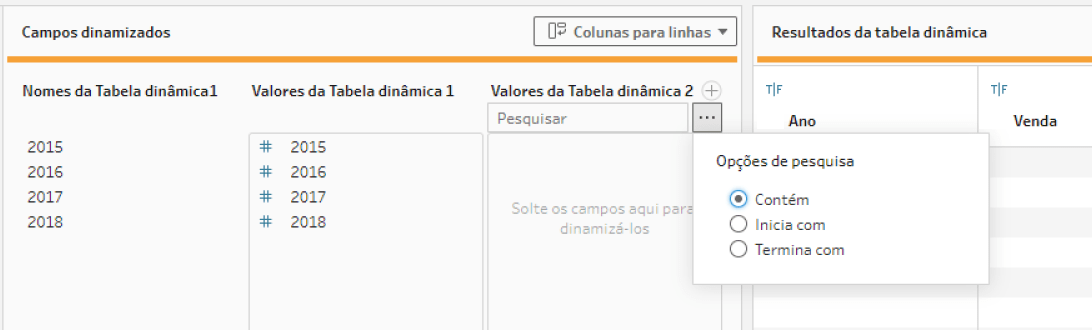
Passo Bônus: Dinamizar Linhas para Colunas
Se precisarmos realizar o processo contrário ao que fizemos no passo anterior, também podemos utilizar a ferramenta de dinamizar. Basta selecionar a opção “Linhas para Colunas”:
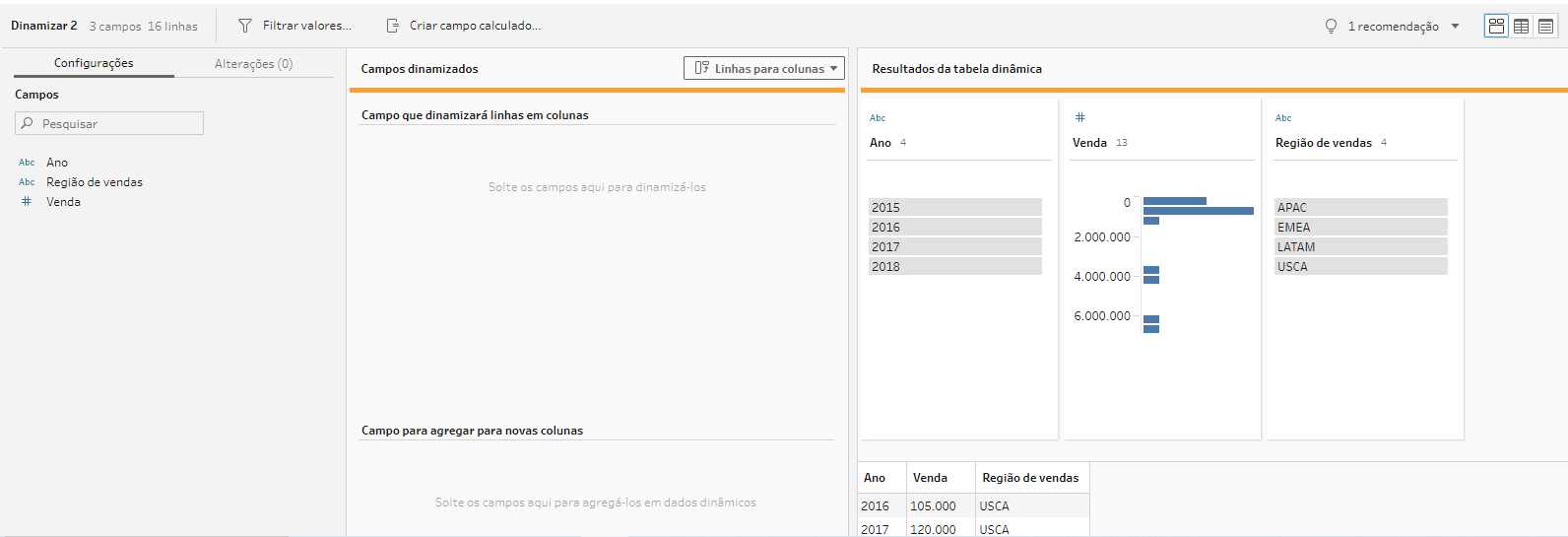
– O processo é semelhante, mas agora, a área de “Campos dinamizados” é dividida em duas seções:
- Campo que dinamizará linhas em colunas: Vamos trazer para essa seção os campos que serão os “nomes” das novas colunas (no nosso caso, será a coluna de Ano).
- Campo para agregar para novas colunas: Vamos trazer para essa seção os campos que serão os “valores” das novas colunas (no nosso caso, será a coluna de Vendas, e queremos que os valores sejam somados, então vamos escolher a agregação de Soma).
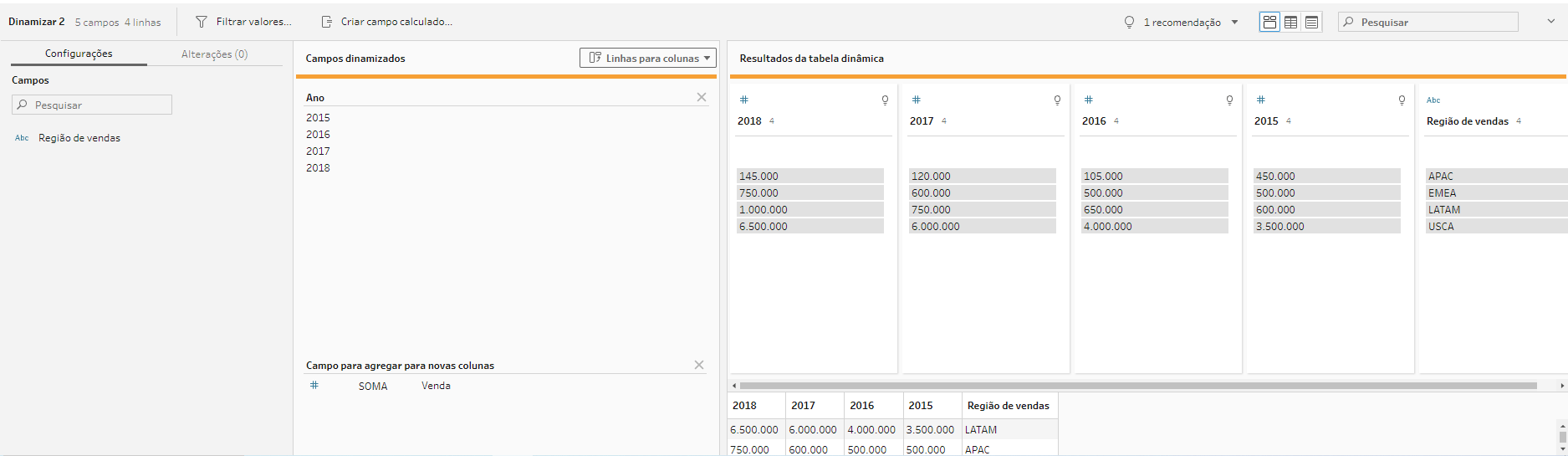
– Após isso, nossos dados voltaram ao formato inicial.
